nia 인터넷 속도측정
사용하고 있는 인터넷이 평소보다 갑자기 느려지거나, 그냥 느려서 답답하다면 nia 인터넷 속도측정을 해보면 됩니다. 그리고 측정된 결과치가 기본 확정 품질보다 낮다면 인터넷을 바꾸면 됩니다.
아니면 nia 인터넷 속도측정을 한 결과를 통신사에 알려주고 인터넷이 다시 빨라질 수 있도록 조치를 받을 수도 있을 것입니다. 문제는 어떻게 nia 인터넷 속도측정을 하느냐는 것인데, 아래 엮었으니 인터넷 측정을 해야 할 때 하단을 확인해주세요!
nia 인터넷 속도측정하기
이더넷과 무선랜 속도를 검사하려면 일단 nia를 찾아가야 합니다. nia스피드를 검색해서 사이트를 찾아갈 수도 있겠지만, 그냥 주소창에 [speed.nia.or.kr]를 입력해서 nia 인터넷 속도측정을 하러 가는 것이 더 편해요.
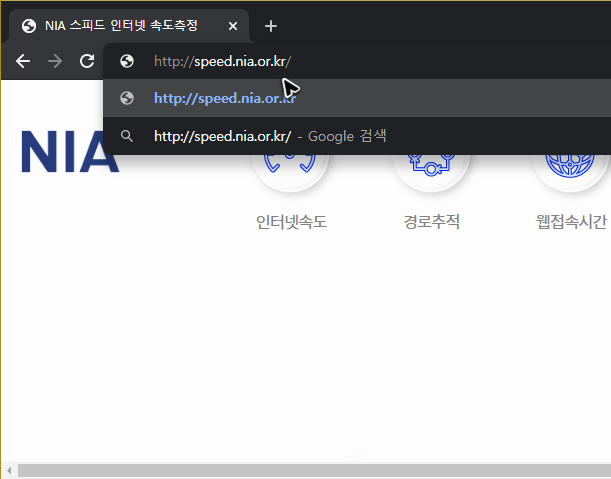
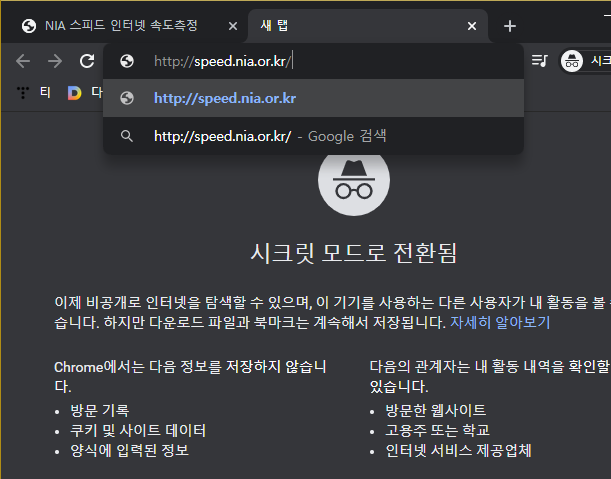
주소를 입력하고 찾아가면, 상단에 경로추적, 인터넷속도, 웹접속시간, 측정통계 메뉴가 정리되어 있는데, 우리는 네트워크 검사를 위해서 찾아온 것이니 nia 인터넷 속도측정을 클릭하면 되겠죠?
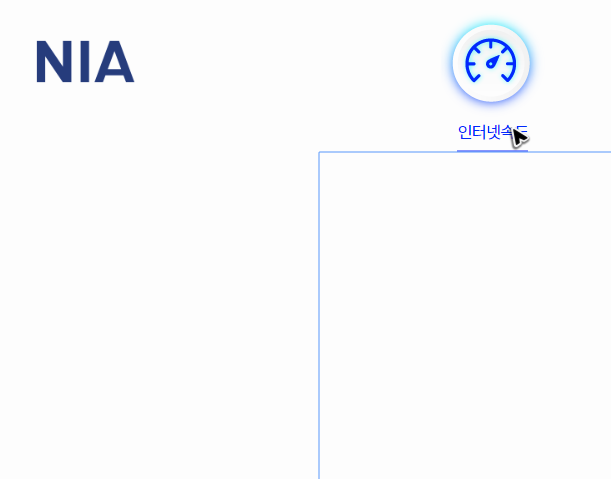
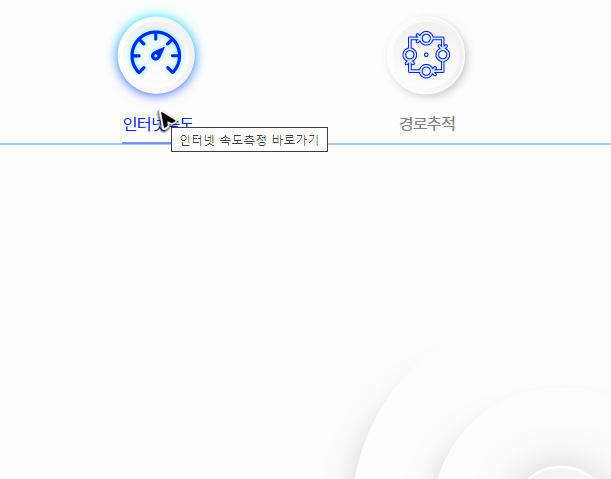
제가 nia 인터넷 속도측정을 할 때 마음에 들지 않는 부분 중에 하나입니다. 검사를 할 때 전용 툴을 받으라 합니다. nia에서 속도검사를 할 때 필수라 준비는 하겠지만, 다른 곳처럼 특별한 설치 없이 측정할 수 있으면 더 좋겠다는 생각이 들기도 해요.

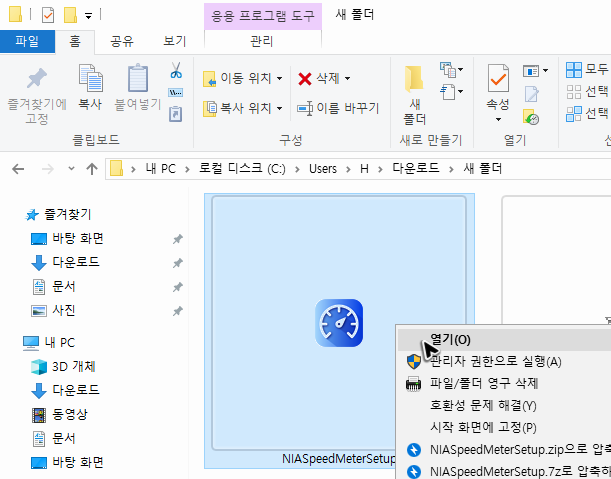
좌우간, 이렇게 받은 파일은 설치하면 됩니다. 설치 과정 자체는 워낙 간단해서 nia 인터넷 속도측정을 하고 테스트를 하는데 특별한 어려움이 없을 거예요.
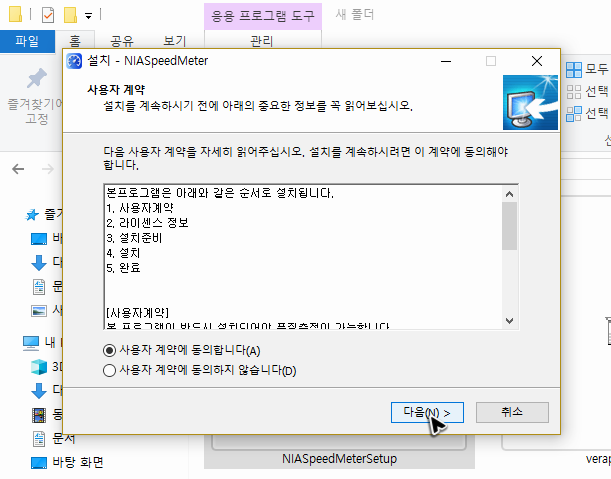
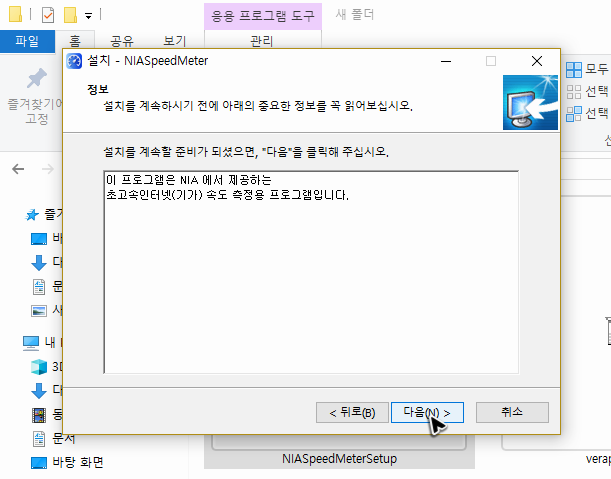
이제 본격적인 nia 인터넷 속도측정을 할 수 있습니다. 노트북의 무선랜이 됐든, 이더넷이 됐든, 다운로드와 업로드 속도, 그리고 핑 속도가 나올 때까지 기다리면 됩니다.
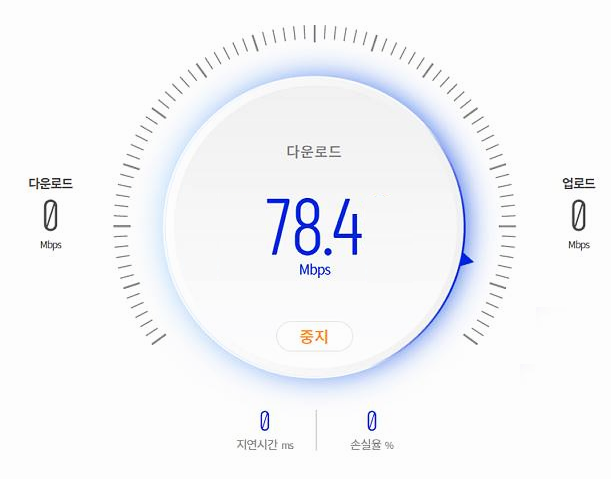
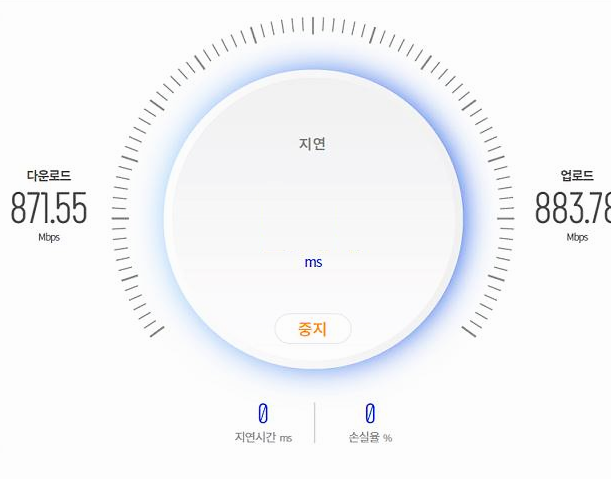
nia 인터넷 속도검사
그런데 nia 인터넷 속도측정을 해도 내가 쓰고 있는 인터넷이 빠른지, 느린지, 가늠이 잘 되지 않습니다. 그래서 인터넷을 검사한 뒤에는 우측 상단에 있는 측정통계를 눌러주셔야 해요.
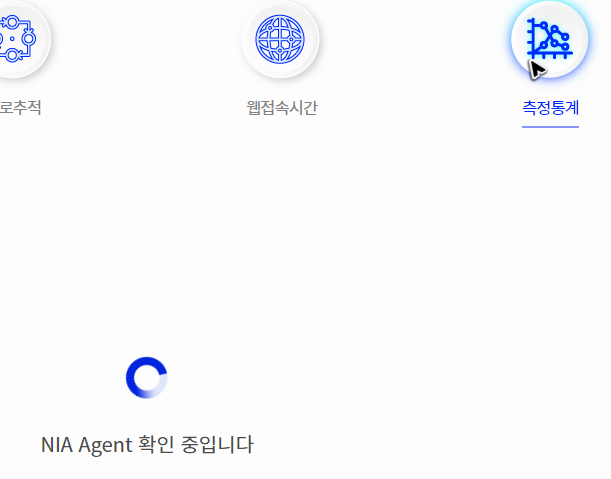
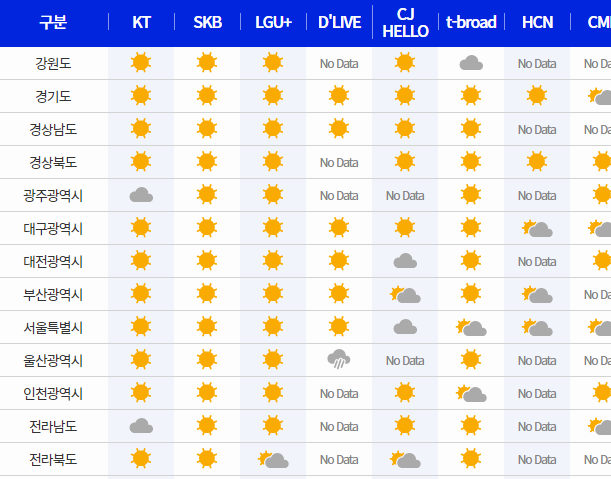
측정통계라 적힌 버튼을 눌러보면, 표 안에 지역과 통신사 종류에 따라 인터넷이 어느 정도로 측정되고 있는지 확인할 수 있는 정보가 있습니다. 내가 nia에서 측정한 네트워크 품질과 비교해보면 되겠죠?
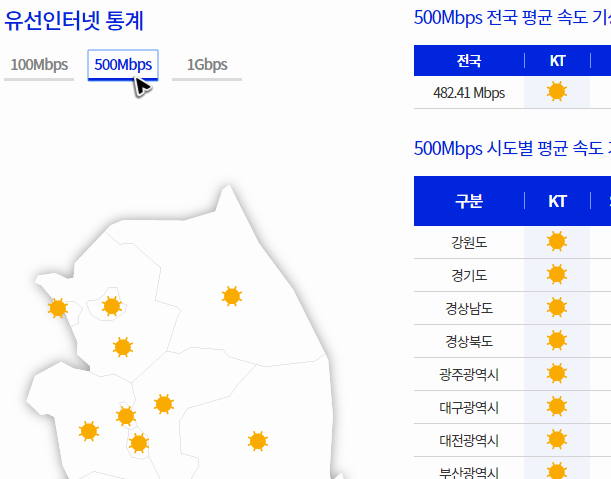

사용하는 회선 종류는 왼쪽 상단에서 고를 수 있고, 날씨모양으로 나오는 측정결과는 지도 우측 하단을 보면 의미를 알 수 있습니다. 예전에는 nia 인터넷 속도측정의 결과가 값으로 나왔는데, 요즘에는 날씨로 표시를 해두는군요.
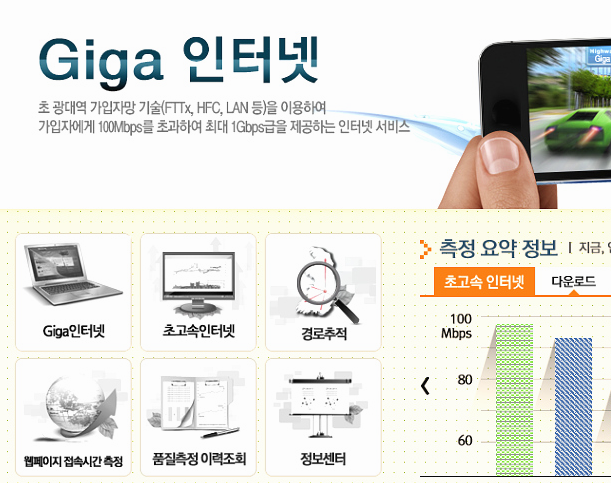
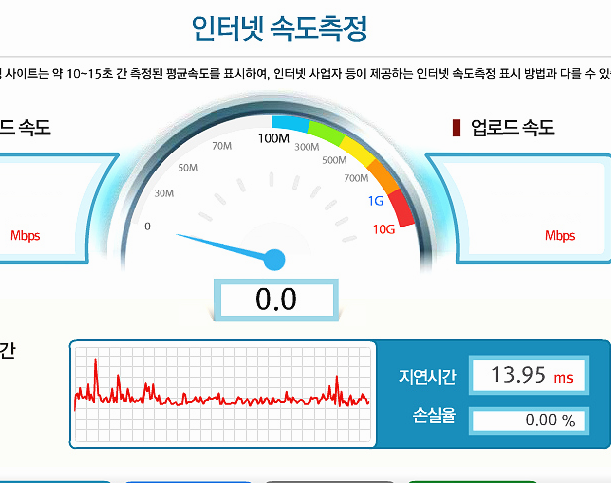
nia 인터넷 속도 테스트 외의 방법
여담으로 앞서 nia 인터넷 속도측정을 할 땐 툴 설치를 해야 한다는 부분이 마음에 들지 않는다는 얘기를 했었는데, nia를 대신해서 툴설치가 없는 곳을 활용하고 싶으시다면, 아래 그림에 있는 주소로 이동해서 인터넷을 테스트하시면 됩니다.
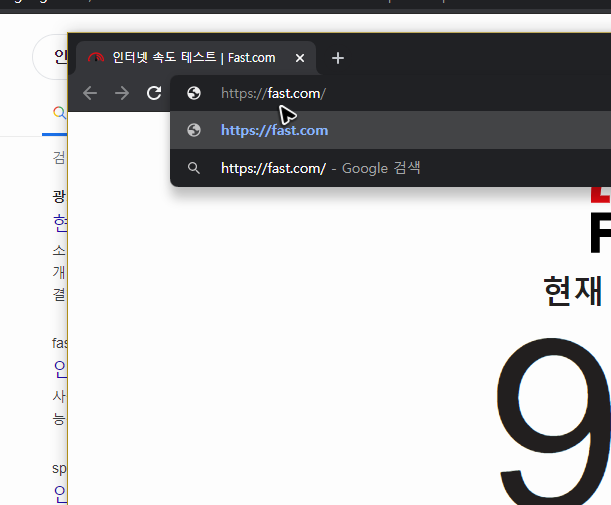
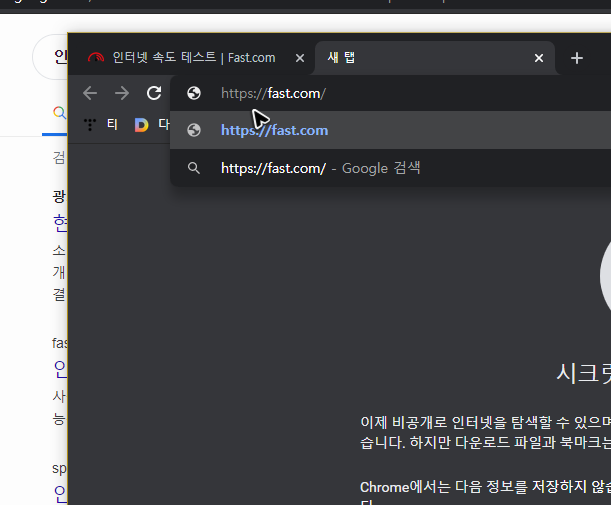
위 그림에 있는 사이트를 찾아가면, 별다른 버튼을 클릭하지 않아도 바로 다운로드와 업로드를 기준으로 속도검사가 진행이 됩니다. 테스트한 결과가 나올 때까지 그냥 기다리고 있으면 됩니다. 엄청 간단하죠?
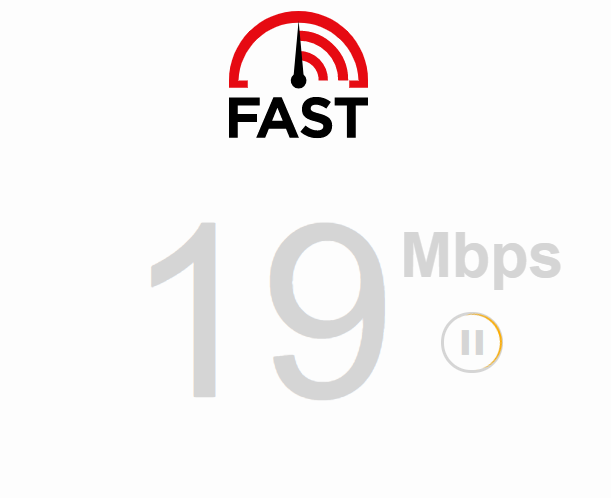
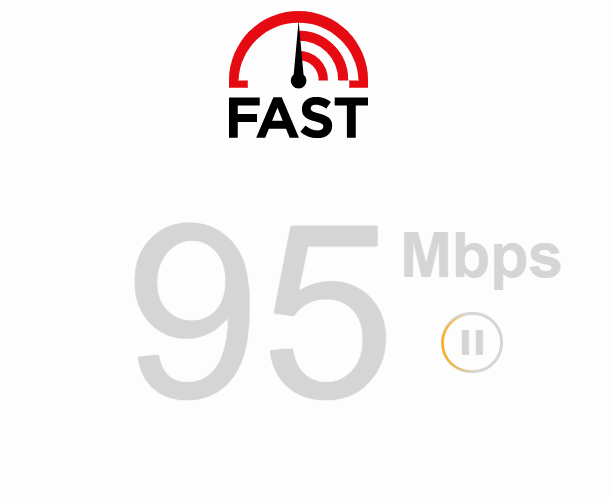

이렇게 인터넷의 다운로드와 업로그 속도를 검사한 뒤에는 자세히보기라 적힌 메뉴를 눌러주세요. 그럼 지연 시간, 다운로드 속도, 업로드 속도가 각각 나올 것입니다.
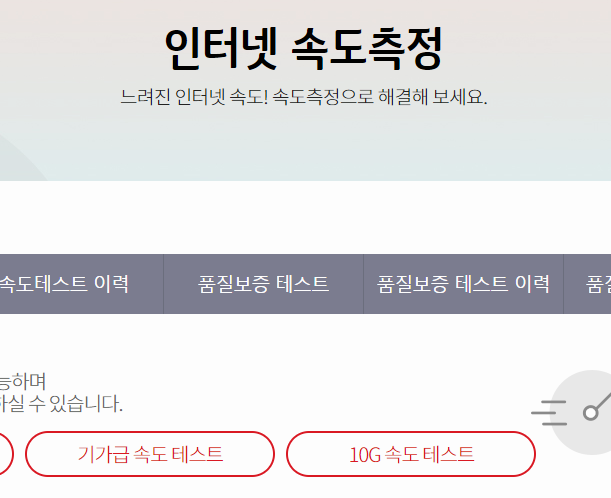
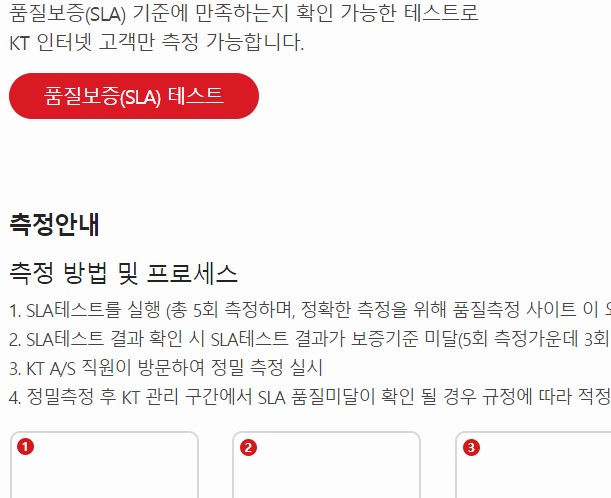
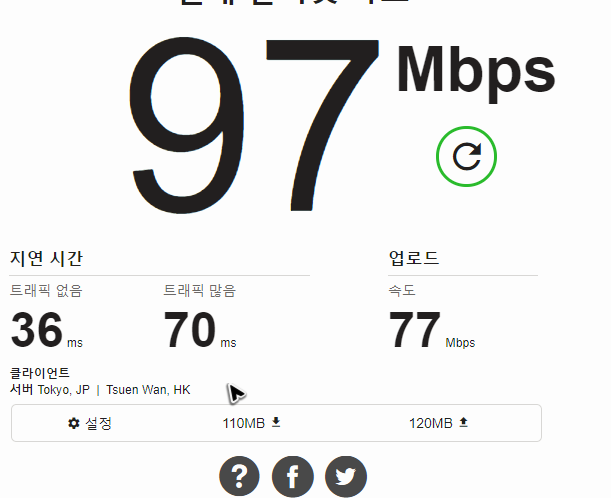
다만, 알아주셔야 할 부분이 한 가지 있어요. 이렇게 인터넷 테스트를 할 수 있는 사이트는 다양하지만, 노트북이나 데스크톱에서 사용하는 인터넷이 너무 느려서 측정을 하는 것이라면, 통신사의 전용 측정툴을 활용해야 합니다. 그래야 통신사에 알려주는 값이 의미가 생겨요.